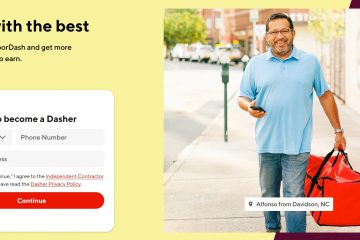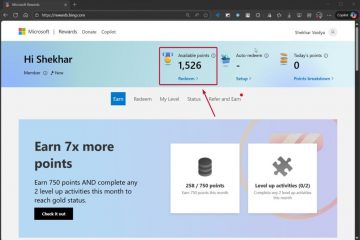Scopri due dei metodi più semplici per creare un’unità USB avviabile Windows 11 v25H2 per installare o aggiornare il sistema operativo.
Microsoft ha appena rilasciato la v25H2 appena sfornata per tutti. Puoi scaricare il file ISO di Windows 11 v25H2 per installarlo manualmente su una nuova macchina o aggiornare quella esistente con pochi semplici clic. Ma, prima di poterlo fare, devi creare un’unità USB avviabile. In questa guida semplice e veloce, mostrerò due metodi per creare un’unità USB avviabile con Windows 11 v25H2. Il primo metodo utilizza Rufus, che ti consente di eseguire personalizzazioni di base durante la creazione dell’unità avviabile. Il secondo metodo utilizza lo strumento ufficiale di creazione multimediale, che è particolarmente utile per coloro che non hanno il file ISO subito disponibile. Cominciamo.
Prima di iniziare
Collega un’unità USB di almeno 8 GB. La seguente procedura formatterà l’unità USB. Assicurati quindi di eseguire il backup di tutti i dati sull’unità USB.
Crea un’unità USB avviabile per Windows 11 v25H2 utilizzando Rufus
Rufus è uno strumento gratuito e open source che ti aiuta a creare un’unità USB avviabile con solo un paio di clic. La parte migliore è che può anche aiutarti a bypassare i requisiti dell’account Microsoft per installare Windows 11. Ecco come.
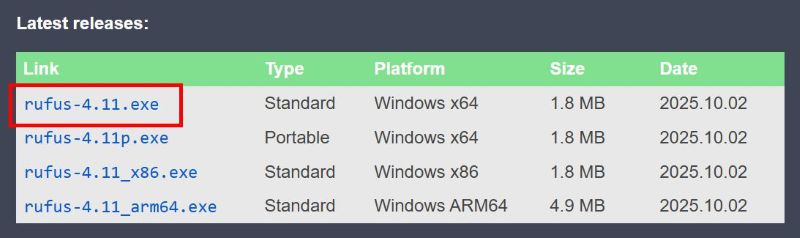 Vai al pagina web ufficiale e scarica Rufus.Fai doppio clic sul file exe scaricato.Seleziona l’unità USB dal menu a discesa”Dispositivo”.Seleziona”Disco o immagine ISO“dal menu a discesa”Selezione avvio”. Fai clic sul pulsante”Seleziona“.Seleziona il file ISO di Windows 11 v25H2 e fai clic su”Apri“.Fai clic sul pulsante”Avvia“.Fai clic su”OK“.Fai clic su”OK“nella finestra di dialogo di avviso.Rufus inizia a creare l’unità USB avviabile.Una volta terminato, chiudi l’applicazione Rufus e scollega l’unità USB.In questo modo, hai creato un’unità USB avviabile drive per installare Windows 11 v25H2.
Vai al pagina web ufficiale e scarica Rufus.Fai doppio clic sul file exe scaricato.Seleziona l’unità USB dal menu a discesa”Dispositivo”.Seleziona”Disco o immagine ISO“dal menu a discesa”Selezione avvio”. Fai clic sul pulsante”Seleziona“.Seleziona il file ISO di Windows 11 v25H2 e fai clic su”Apri“.Fai clic sul pulsante”Avvia“.Fai clic su”OK“.Fai clic su”OK“nella finestra di dialogo di avviso.Rufus inizia a creare l’unità USB avviabile.Una volta terminato, chiudi l’applicazione Rufus e scollega l’unità USB.In questo modo, hai creato un’unità USB avviabile drive per installare Windows 11 v25H2.
Passaggi dettagliati (con schermate)
Per prima cosa dobbiamo scaricare l’utilità Rufus. Per farlo, vai al sito web ufficiale e fai clic sul link“rufus-4.xx.exe”nella sezione”Download”. Una volta scaricato il file, trovalo nella cartella Download di Esplora file e fai doppio clic su di esso.
L’azione precedente apre l’app Rufus. Al suo interno, seleziona la tua unità USB dal menu a discesa”Dispositivo”. Se non vedi l’unità USB, assicurati che sia collegata.
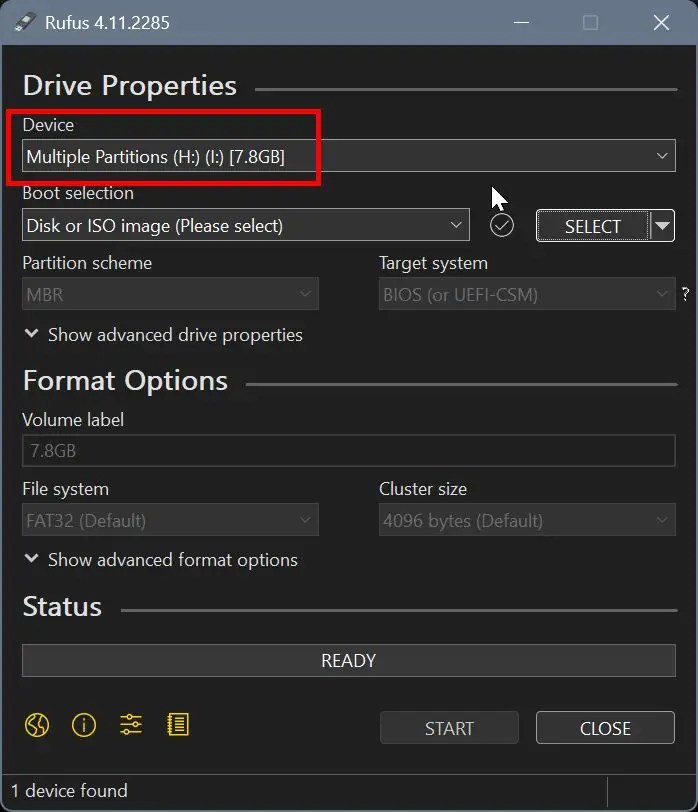
Successivamente, assicurati che l’opzione”Disco o immagine ISO“sia selezionata nel menu a discesa”Selezione avvio”menu e quindi fare clic sul pulsante”Seleziona“accanto ad esso.
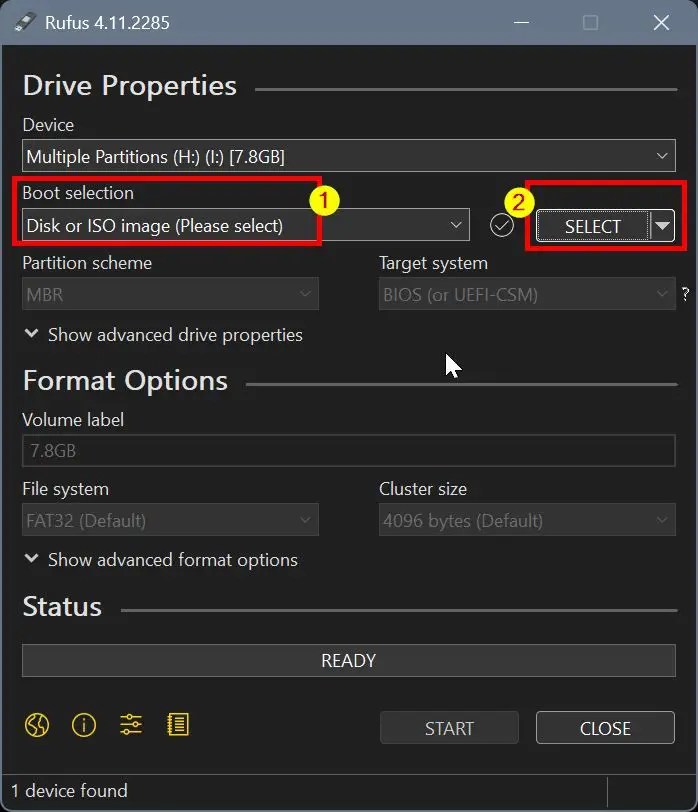
Nella finestra Sfoglia, seleziona il file ISO di Windows 11 v25H2 e fai clic su Opzione”Apri“. Questa azione aggiunge il file ISO a Rufus.
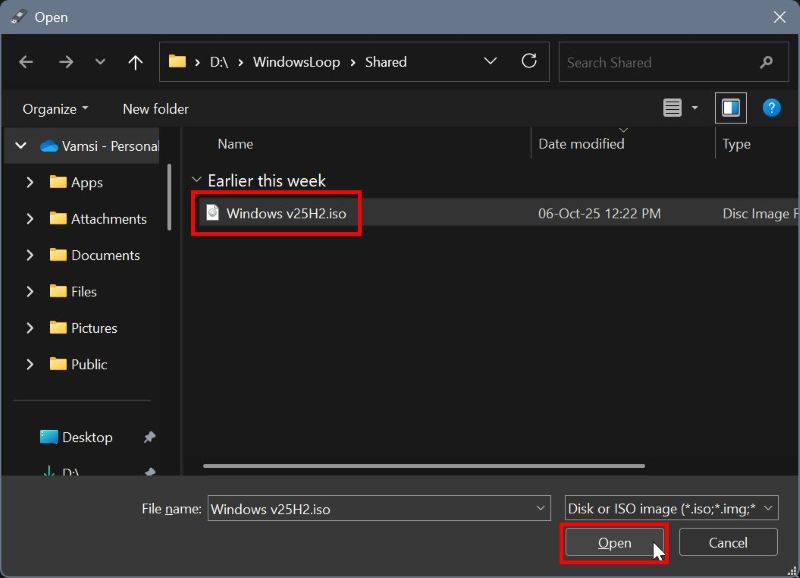
(Facoltativo) Puoi modificare il nome dell’unità USB utilizzando”Etichetta volume“campo.
Fai clic sul pulsante”Avvia“per continuare.
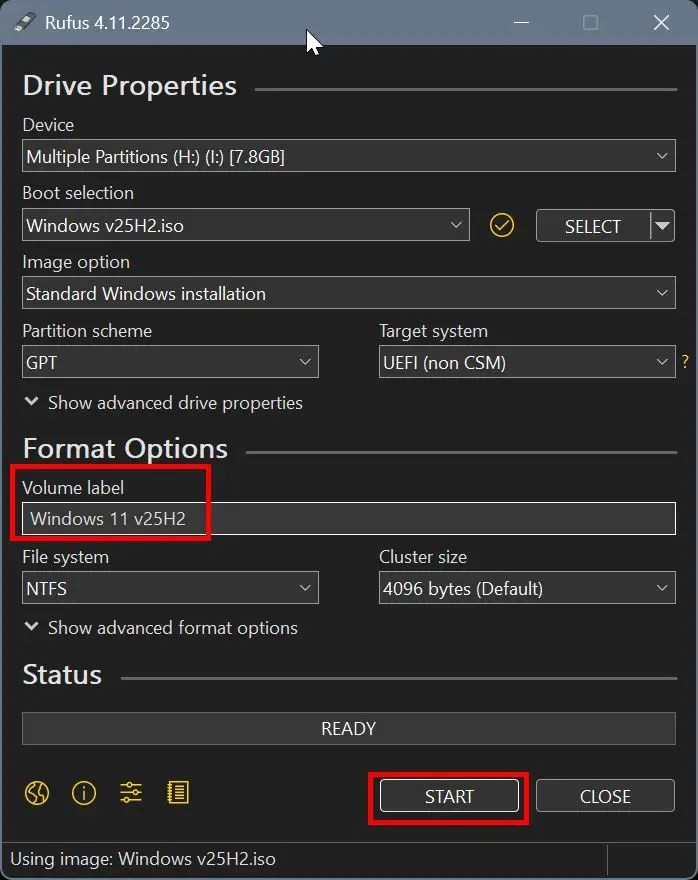
Non appena lo fai, vedrai la finestra di dialogo”Esperienza utente Windows“. Qui puoi selezionare le opzioni per personalizzare l’installazione di Windows 11. Ad esempio, puoi fare in modo che Rufus crei automaticamente un account utente locale selezionando la casella di controllo”Crea un account utente locale con nome utente”.
Per impostazione predefinita, Rufus è configurato per rimuovere i requisiti per 4 GB o più di RAM, avvio sicuro, TPM 2.0 e un account Microsoft. Se lo desideri, puoi deselezionare queste opzioni.
Dopo aver configurato le opzioni, fai clic sul pulsante”OK“per continuare.
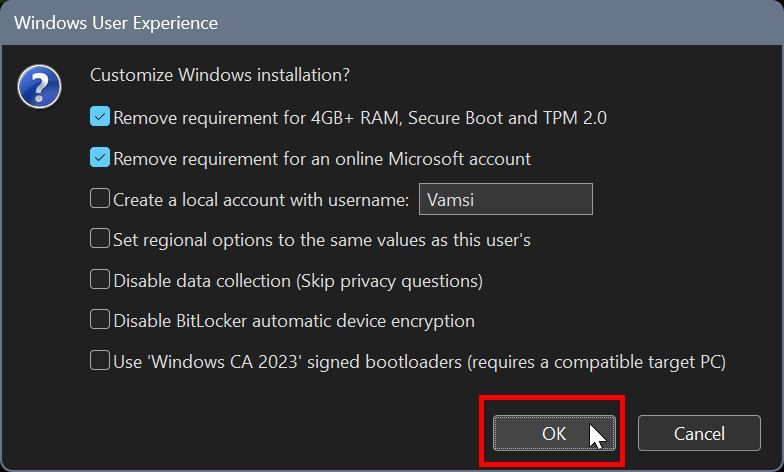
Fai nuovamente clic sul pulsante”OK“nella finestra di dialogo di avviso.
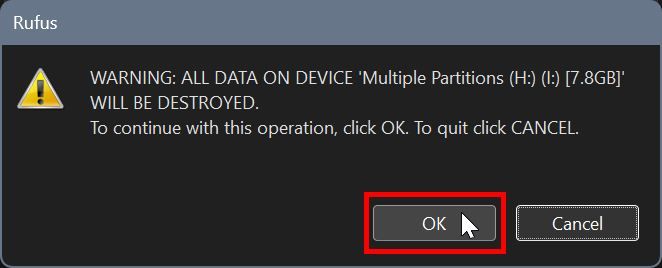
Rufus inizia a creare l’USB avviabile guidare.

Una volta terminato, vedrai la barra inferiore si riempie di colore verde. A questo punto puoi chiudere l’applicazione e scollegare l’unità USB.
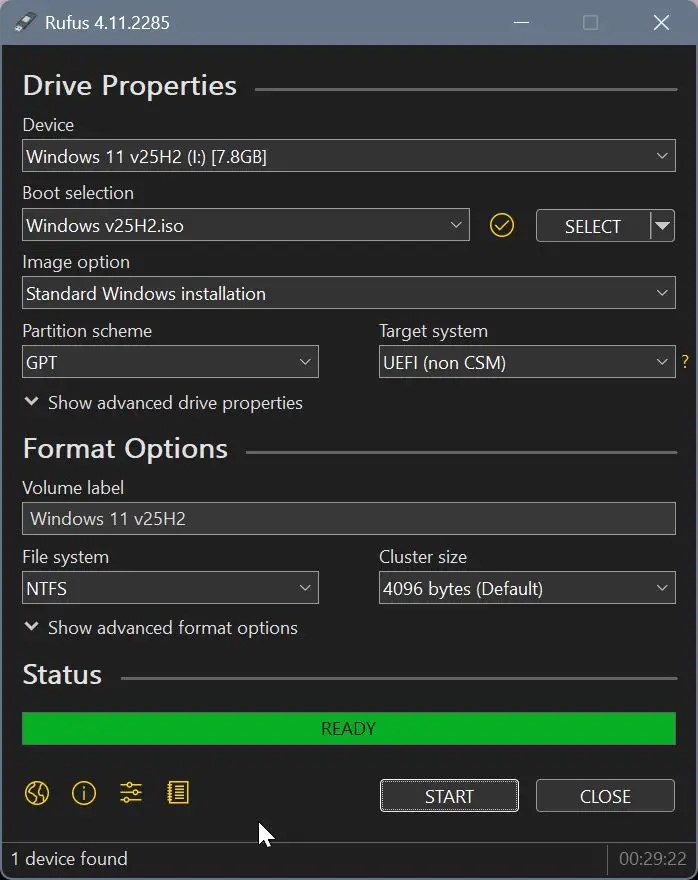
Con questo, hai creato l’unità USB avviabile per Windows 11 v25H2.
Crea un’unità USB avviabile per Windows 11 v25H2 utilizzando lo strumento di creazione multimediale
Puoi anche creare un’unità avviabile per Windows 11 25H2 utilizzando l’utilità Microsoft, Strumento di creazione multimediale. Questo metodo è particolarmente utile se non disponi già del file ISO.
Vai alla pagina di download ufficiale di Microsoft. Fai clic sul pulsante”Scarica“in”Crea supporto di installazione di Windows 11”.Apri il file ISO scaricato. file.Fai clic sul pulsante”Accetta“.Fai clic su”Avanti“.Seleziona”Unità flash USB“e fai clic su”Avanti“.Seleziona l’unità USB e fai clic su”Avanti“.Lo strumento scaricherà ora la versione più recente di Windows 11 e creerà l’unità avviabile.Una volta terminato, chiudi la finestra degli strumenti.Scollega l’unità USB e il gioco è fatto.
Passaggi dettagliati (con schermate)
Per prima cosa dobbiamo scaricare lo strumento di creazione multimediale. Per farlo, vai alla pagina di download ufficiale di Microsoft, scorri verso il basso fino alla sezione”Crea supporto di installazione di Windows 11″e fai clic sul pulsante”Scarica ora“.
Una volta scaricato, trovalo in Esplora file e fare doppio clic per aprirlo. Una volta aperto, fai clic sul pulsante”Accetta“.
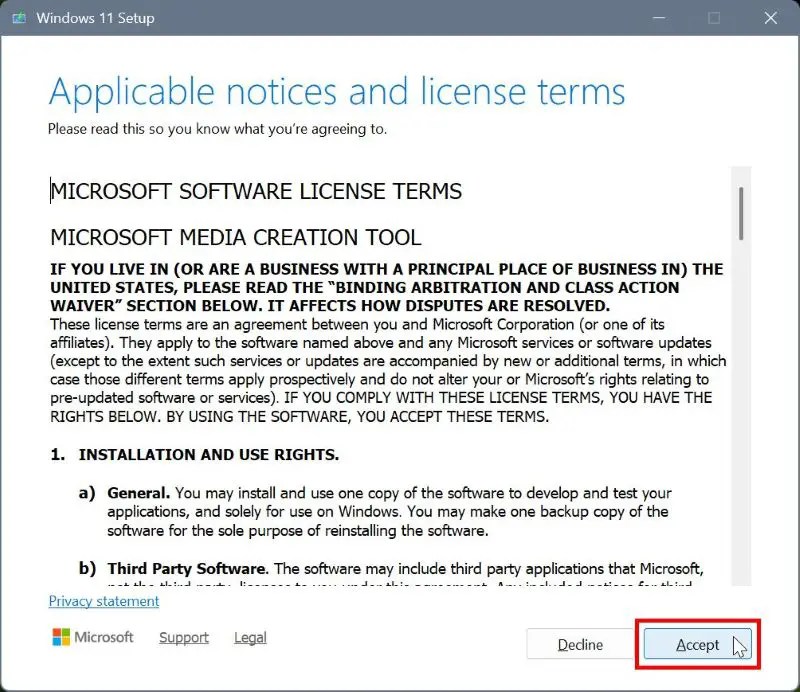
Se stai creando l’unità USB per il tuo computer attuale, assicurati che la casella di controllo”Utilizza le opzioni consigliate“sia selezionata e fai clic su”Avanti“. Altrimenti, deseleziona questa opzione, seleziona la lingua che preferisci e fai clic su”Avanti”.
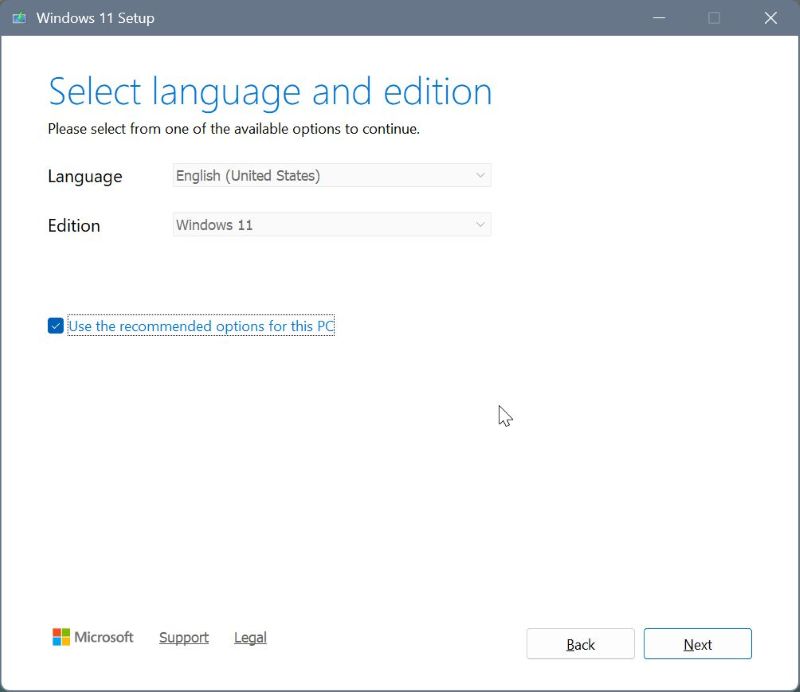
Ora seleziona l’opzione”Unità flash USB“e fai clic su”Avanti“pulsante.
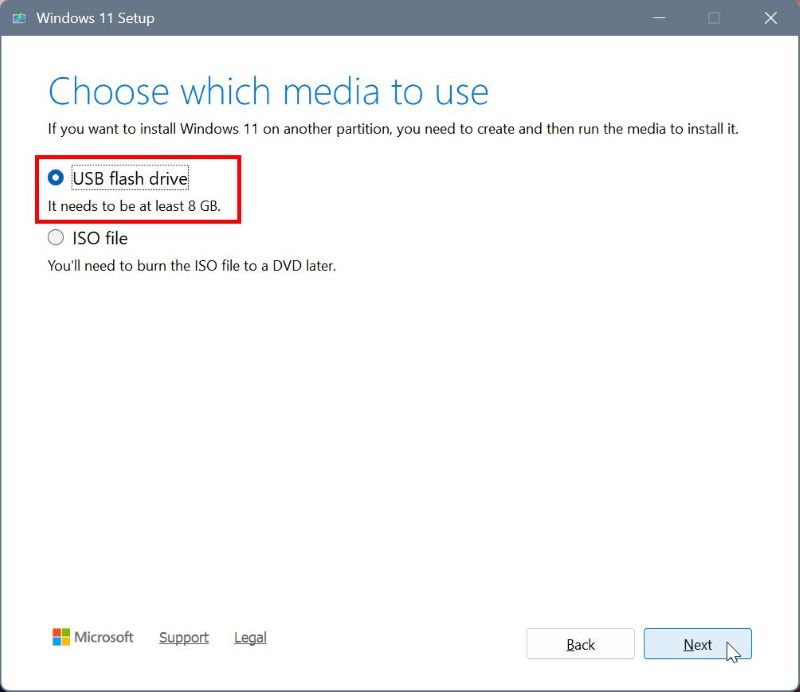
Successivamente, seleziona il tuo Unità USB e fare clic su”Avanti“. Se non vedi l’unità USB, assicurati che sia collegata e fai clic sull’opzione”Aggiorna”in alto.
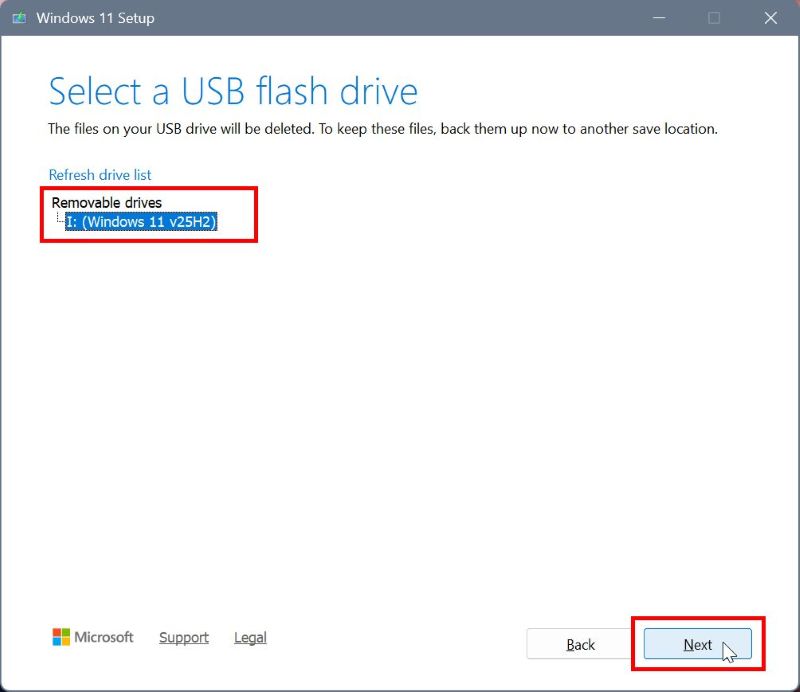
Questo è tutto. Lo strumento ora scaricherà l’ultima versione di Windows 11, in questo caso v25H2, e creerà automaticamente l’unità USB avviabile.
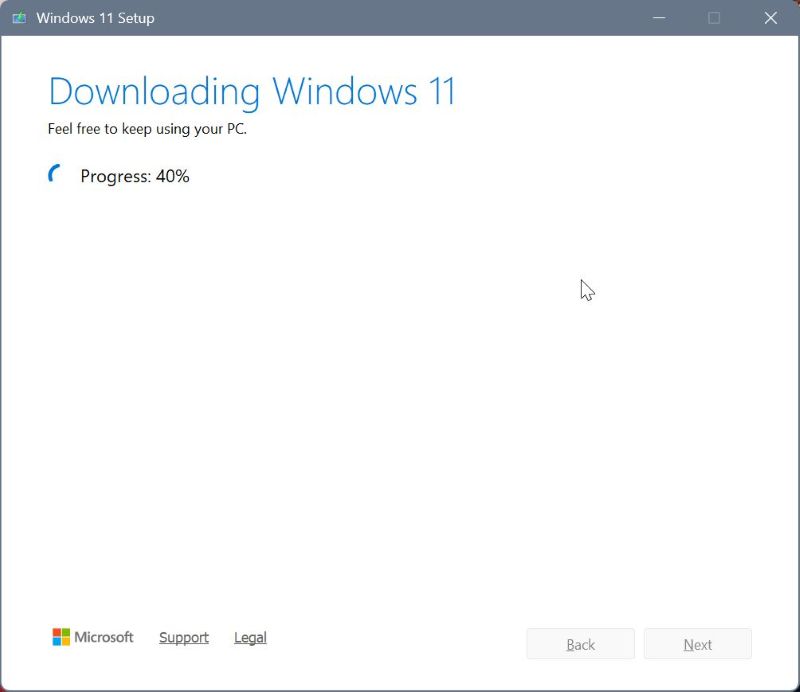
Una volta terminato, fai clic sul pulsante”Fine“e chiudi lo strumento. Puoi anche scollegare l’unità USB.
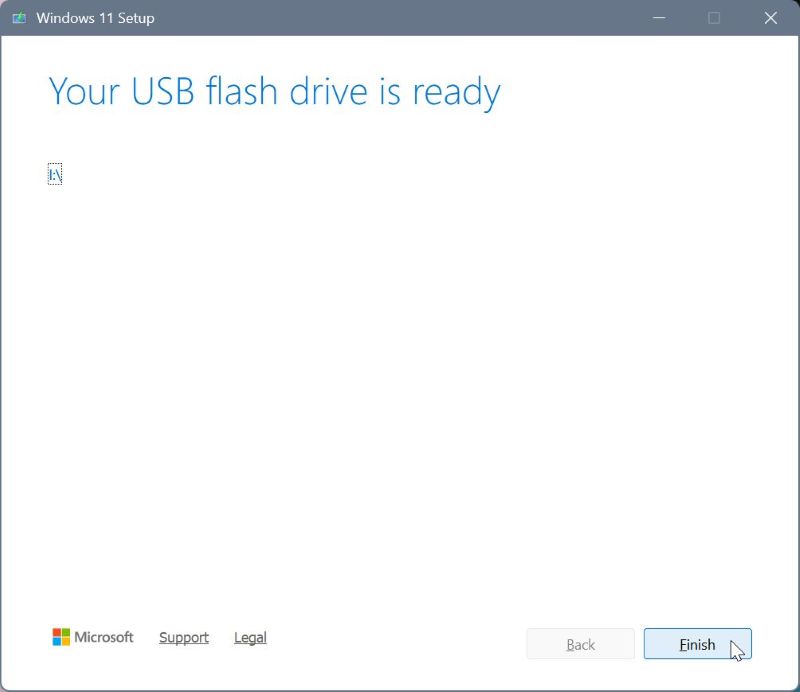
—
Questo è tutto. È semplicissimo creare un’unità USB avviabile per installare Windows 11 v25H2. Se sei curioso, puoi anche verificare se l’unità USB è avviabile. Se hai domande o hai bisogno di aiuto, commenta qui sotto. Sarò felice di aiutarti.